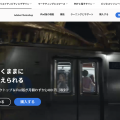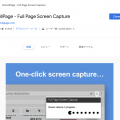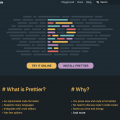実案件でPhotoshopを使って複数レイヤーを1つの画像として書き出す機会があったので、忘れないようにメモにしておきます。
【Photoshop】複数レイヤーを1つの画像として書き出す方法
Photoshopで複数レイヤーを1つの画像として書き出す方法は以下の4ステップ。
①「移動ツール」を選択する
まずはPhotoshopの左のサイドバーにある「移動ツール」を選択します。
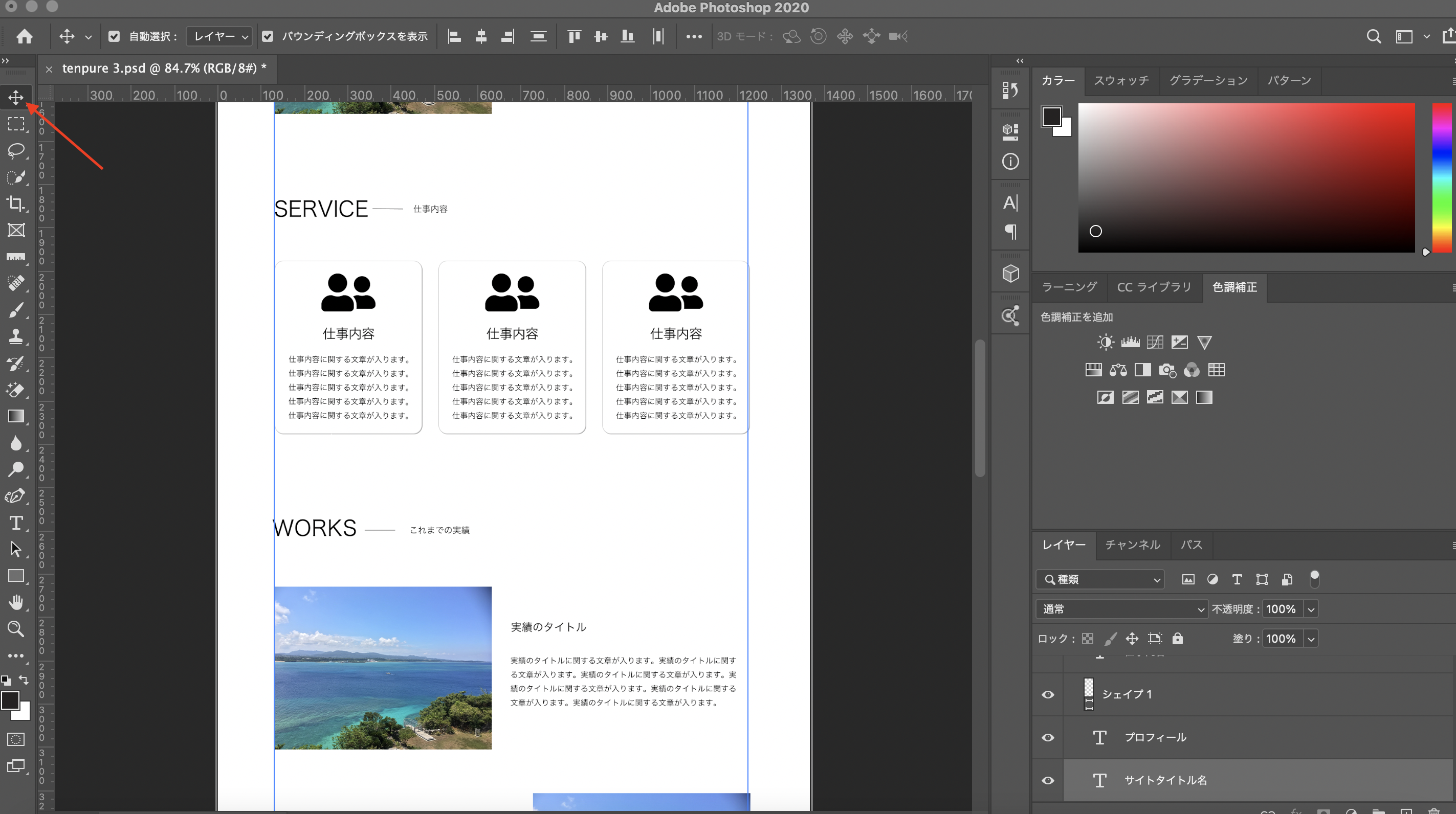
②書き出したい複数レイヤーを「移動ツール」で囲う
次は移動ツールを使って、書き出したい複数レイヤーを囲います。
要らないレイヤーをあらかじめ消すことで、狙ったレイヤーを書き出しやすくなりますよ。
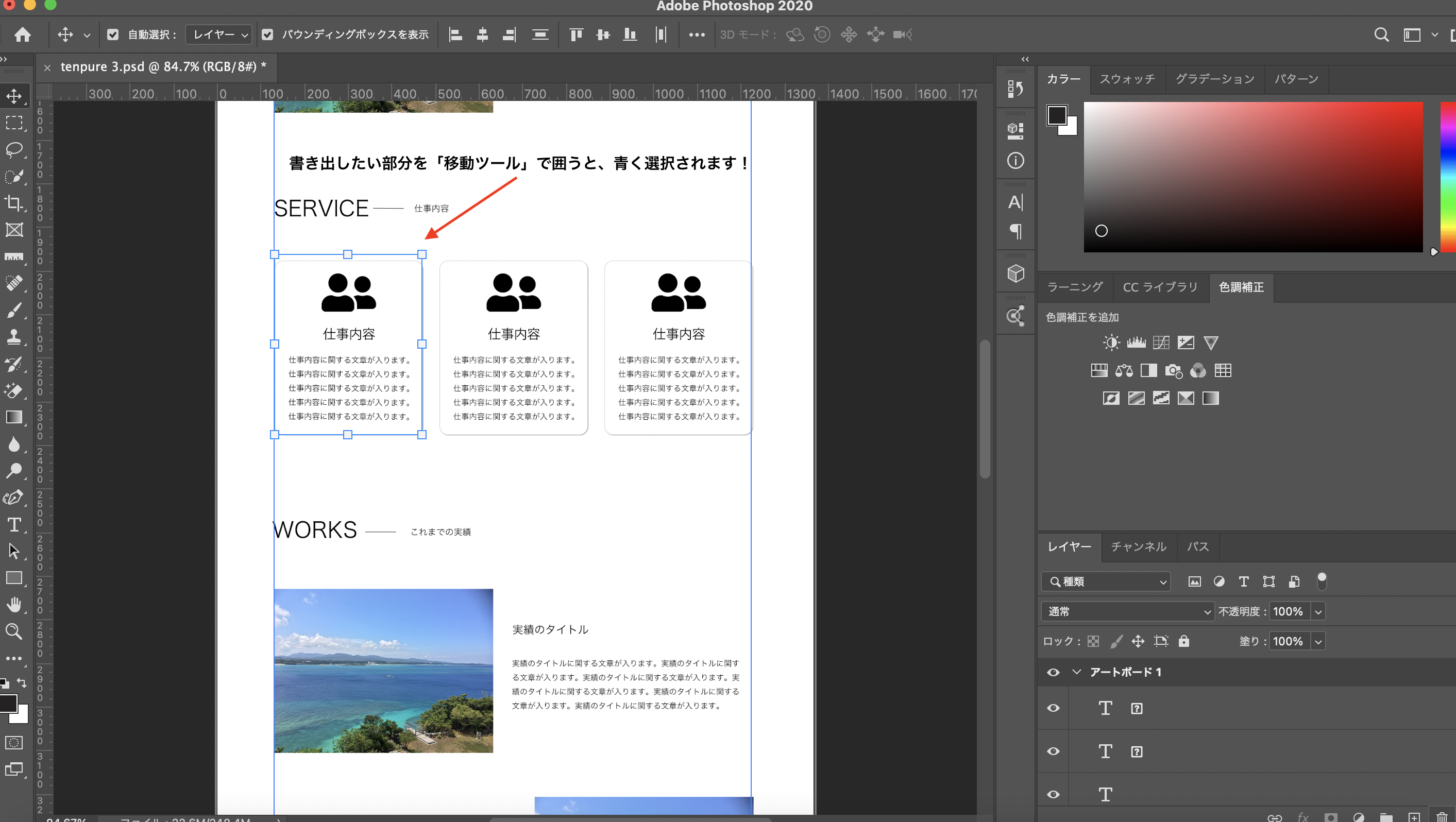
③グループ化する
選択した複数レイヤーをグループ化して1つにします。
Macなら「command + G」のショートカットキーでグループ化できまよ。
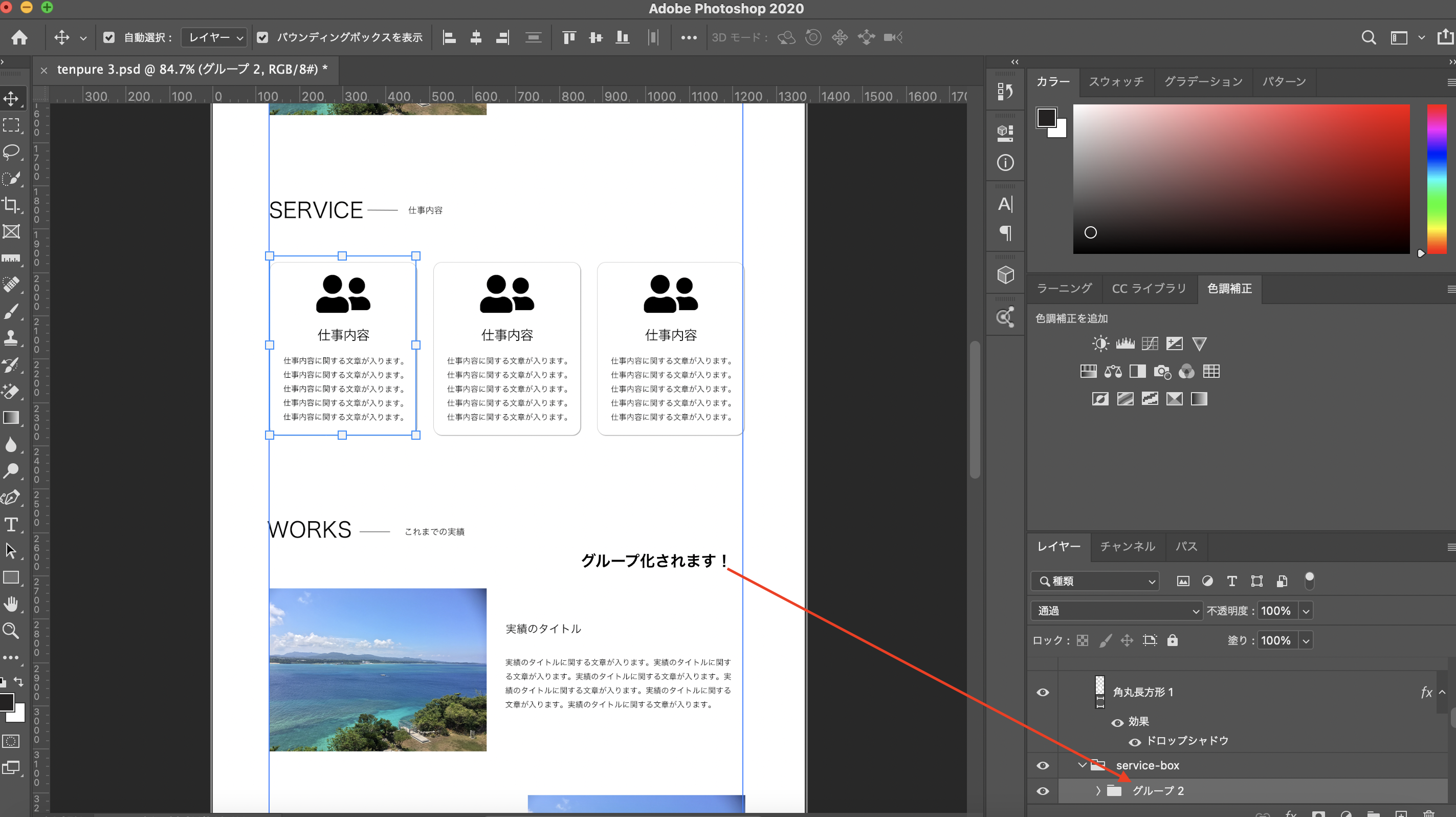
右下のレイヤーパネルに、新しくグループ化されたレイヤーが作られました。
④画像を書き出す
最後に1つの画像として書き出します。
書き出した画像をブラウザで表示させると以下のようになりました。
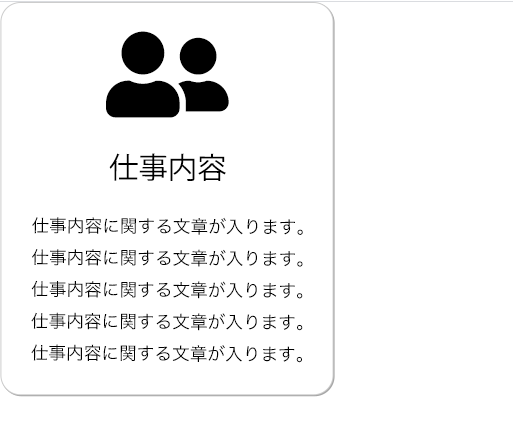
しっかり思った通りに書き出すことができました。
まとめ
以上が、Photoshopで複数レイヤーを1つの画像として書き出す方法でした。